 Operasi dan penyelenggaraan
Operasi dan penyelenggaraan
 operasi dan penyelenggaraan linux
operasi dan penyelenggaraan linux
 Bagaimana untuk membahagi dan memformat cakera dalam sistem pengendalian Kirin?
Bagaimana untuk membahagi dan memformat cakera dalam sistem pengendalian Kirin?
Bagaimana untuk membahagi dan memformat cakera dalam sistem pengendalian Kirin?
Bagaimana untuk membahagi dan memformat cakera dalam sistem pengendalian Kirin?
Sistem pengendalian Kirin ialah sistem pengendalian berasaskan Linux yang mempunyai penyelesaian lengkap untuk pengurusan dan pengendalian cakera. Dalam sistem pengendalian Kirin, pembahagian dan pemformatan cakera adalah langkah penting untuk pengurusan dan penggunaan cakera yang berkesan. Artikel ini akan memperkenalkan cara membahagi dan memformat cakera dalam sistem pengendalian Kirin dan memberikan contoh kod yang sepadan.
1. Pembahagian Cakera
-
Lihat senarai cakera yang dipasang dan maklumat pembahagiannya
Untuk membahagikan dengan betul, kita perlu mengetahui senarai cakera yang dipasang pada masa ini dan maklumat pembahagiannya. Dalam sistem pengendalian Kirin, anda boleh menggunakan arahan berikut untuk melihat:fdisk -l
Salin selepas log masukPerintah ini akan menyenaraikan semua cakera dan maklumat berkaitannya, termasuk bilangan partition, saiz partition, sistem fail partition, dsb.
- Partition Disk
Dalam sistem pengendalian Kirin, anda boleh menggunakan alat fdisk atau berpisah untuk membahagikan cakera.
Contoh pembahagian menggunakan alat fdisk:
fdisk /dev/sdb
Dengan arahan di atas, kita boleh memasuki antara muka interaktif partition fdisk. Dalam antara muka ini, anda boleh menggunakan satu siri arahan untuk membahagikan cakera, seperti n (partition baru), d (delete partition), p (print partition table), dsb. Arahan partition khusus dipilih dan dikendalikan mengikut keperluan sebenar.
Contoh partition menggunakan parted tool:
parted /dev/sdb
Begitu juga, melalui arahan di atas, kita boleh memasuki antara muka interaktif partition parted. Dalam antara muka ini, anda boleh menggunakan satu siri arahan untuk membahagikan cakera, seperti mklabel (buat jadual partition baharu), mkpart (buat partition baharu), dsb.
2. Pemformatan cakera
Lihat senarai partition cakera
Sebelum memformat cakera, kita perlu terlebih dahulu memahami senarai cakera terbahagi dalam sistem dan maklumat partitionnya. Dalam sistem pengendalian Kirin, anda boleh menggunakan arahan berikut untuk melihat:lsblk
Salin selepas log masukPerintah ini akan menyenaraikan semua cakera yang dipartisi dalam sistem dan maklumat berkaitannya, termasuk titik lekap partition, saiz partition, sistem fail partition, dsb.
- Format partition
Dalam sistem pengendalian Kirin, anda boleh menggunakan alat mkfs untuk memformat partition.
Contoh pemformatan partition menggunakan alat mkfs:
mkfs.ext4 /dev/sdb1
Dengan arahan di atas, kita boleh memformat partition /dev/sdb1 ke dalam sistem fail ext4. Bergantung pada keperluan sebenar, anda boleh memilih jenis sistem fail yang berbeza, seperti ext2, ext3, ntfs, dll.
Perlu diingatkan bahawa sebelum memformat, sila pastikan partition sasaran telah dipisahkan dengan betul.
Ringkasan
Pembahagian dan pemformatan cakera dalam sistem pengendalian Kirin adalah langkah penting untuk pengurusan dan penggunaan cakera yang berkesan. Melalui operasi pembahagian dan pemformatan yang munasabah, penggunaan ruang cakera yang berkesan dan penyimpanan data yang selamat boleh dicapai. Dalam artikel ini, kami memperkenalkan cara membahagi dan memformat cakera dalam Kirin OS dan memberikan contoh kod yang sepadan. Saya harap ia akan membantu pembaca yang baru menggunakan sistem pengendalian Kirin.
Atas ialah kandungan terperinci Bagaimana untuk membahagi dan memformat cakera dalam sistem pengendalian Kirin?. Untuk maklumat lanjut, sila ikut artikel berkaitan lain di laman web China PHP!

Alat AI Hot

Undresser.AI Undress
Apl berkuasa AI untuk mencipta foto bogel yang realistik

AI Clothes Remover
Alat AI dalam talian untuk mengeluarkan pakaian daripada foto.

Undress AI Tool
Gambar buka pakaian secara percuma

Clothoff.io
Penyingkiran pakaian AI

AI Hentai Generator
Menjana ai hentai secara percuma.

Artikel Panas

Alat panas

Notepad++7.3.1
Editor kod yang mudah digunakan dan percuma

SublimeText3 versi Cina
Versi Cina, sangat mudah digunakan

Hantar Studio 13.0.1
Persekitaran pembangunan bersepadu PHP yang berkuasa

Dreamweaver CS6
Alat pembangunan web visual

SublimeText3 versi Mac
Perisian penyuntingan kod peringkat Tuhan (SublimeText3)

Topik panas
 1378
1378
 52
52
 Bagaimana untuk memformat pemacu c menggunakan arahan dos
Feb 19, 2024 pm 04:23 PM
Bagaimana untuk memformat pemacu c menggunakan arahan dos
Feb 19, 2024 pm 04:23 PM
Arahan DOS ialah alat baris arahan yang digunakan dalam sistem pengendalian Windows, yang boleh digunakan untuk melaksanakan pelbagai tugas dan operasi pengurusan sistem. Salah satu tugas biasa ialah memformat cakera keras, termasuk pemacu C. Memformat pemacu C adalah operasi yang agak berbahaya kerana ia akan memadamkan semua data pada pemacu C dan memulakan semula sistem fail. Sebelum melakukan operasi ini, pastikan anda telah menyandarkan fail penting dan mempunyai pemahaman yang jelas tentang kesan pemformatan pada komputer anda. Berikut diformatkan dalam baris arahan DOS
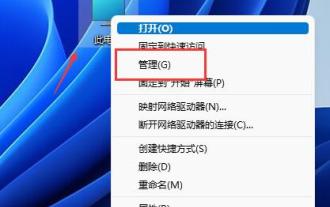 tutorial partition cakera win11
Jan 10, 2024 am 08:57 AM
tutorial partition cakera win11
Jan 10, 2024 am 08:57 AM
Kadangkala partition lalai sistem tidak dapat memenuhi keperluan kami Pada masa ini, kami perlu membahagikan cakera win11 secara manual Kami hanya perlu membuka pengurus cakera untuk mengubah suai dengan mudah. Cara membahagikan cakera win11: 1. Pertama, klik kanan "Komputer Ini" dan buka "Pengurusan" Komputer 2. Kemudian masukkan "Pengurusan Cakera" di bawah pilihan storan di sebelah kiri 3. Kemudian semak status cakera di sebelah kanan untuk lihat jika ada ruang yang tersedia. (Jika ada ruang kosong, langkau ke langkah 6) 4. Jika tiada ruang kosong, klik kanan cakera dengan ruang dan pilih "Compress Volume" 5. Kemudian pilih jumlah ruang yang perlu dikosongkan dan klik " Compress" 6. The compression is complete Ruang yang tersedia akan muncul. Klik kanan dan pilih "New Simple Volume" 7. Kemudian masukkan saiz simple volume yang dikehendaki dan klik "Next Page" 8.
 Reka bentuk skema partition cakera sistem Ubuntu dan perkongsian pengalaman praktikal
Feb 12, 2024 pm 02:54 PM
Reka bentuk skema partition cakera sistem Ubuntu dan perkongsian pengalaman praktikal
Feb 12, 2024 pm 02:54 PM
Sebagai sistem pengendalian sumber terbuka, Ubuntu sangat popular pada kedua-dua pelayan dan komputer peribadi Pembahagian cakera merupakan langkah yang sangat penting apabila memasang Ubuntu Skim pembahagian cakera yang munasabah boleh meningkatkan prestasi dan kestabilan sistem, dan pada masa yang sama mengurus data dan fail dengan lebih baik, artikel ini akan berkongsi beberapa pengalaman dalam reka bentuk dan amalan skema pembahagian cakera sistem Ubuntu, dan cara membahagikan cakera pada Ubuntu20.04. Pembahagian cakera Ubuntu20.04 Ubuntu20.04 ialah versi sokongan jangka panjang terkini, yang memperkenalkan banyak ciri dan penambahbaikan baharu Sebelum melakukan pembahagian cakera, kita perlu memahami beberapa konsep asas. 1. Partition utama dan partition lanjutan: Partition primer digunakan untuk memasang
 Apakah pemformatan cakera
Aug 17, 2023 pm 04:02 PM
Apakah pemformatan cakera
Aug 17, 2023 pm 04:02 PM
Pemformatan cakera merujuk kepada proses membina semula dan mengosongkan sistem fail cakera Semasa proses pemformatan cakera, semua data akan dipadam sepenuhnya, dan sistem fail akan diwujudkan semula untuk menyimpan semula data pada cakera. Pemformatan cakera boleh digunakan untuk melindungi keselamatan data, membaiki kegagalan cakera dan membuang virus Semasa memformat cakera, anda perlu membuat sandaran data penting, memilih sistem fail yang sesuai dan menunggu dengan sabar untuk pemformatan selesai.
 Mengapa pemacu D tidak boleh diformatkan?
Aug 30, 2023 pm 02:39 PM
Mengapa pemacu D tidak boleh diformatkan?
Aug 30, 2023 pm 02:39 PM
Sebab mengapa pemacu D tidak boleh diformatkan termasuk pemacu sedang digunakan oleh program atau proses lain, terdapat sistem fail yang rosak pada pemacu, kegagalan cakera keras dan isu kebenaran. Pengenalan terperinci: 1. Sebab mengapa pemacu D tidak boleh diformatkan mungkin kerana pemacu sedang digunakan oleh program atau proses lain Dalam sistem pengendalian Windows, jika program mengakses fail atau folder pada pemacu D, sistem tidak akan dapat melakukan operasi format ; 2. Sebab mengapa pemacu D tidak boleh diformat mungkin kerana terdapat sistem fail yang rosak Sistem fail digunakan oleh sistem pengendalian untuk mengatur dan mengurus fail folder pada peranti storan, dsb.
 Bagaimana untuk membahagikan cakera dengan alat partition diskgenius - Bagaimana untuk membahagikan cakera dengan alat partition diskgenius
Mar 06, 2024 am 10:16 AM
Bagaimana untuk membahagikan cakera dengan alat partition diskgenius - Bagaimana untuk membahagikan cakera dengan alat partition diskgenius
Mar 06, 2024 am 10:16 AM
Saya percaya bahawa semua pengguna di sini sudah biasa dengan alat partitioning diskgenius, tetapi adakah anda tahu cara membahagikan cakera dengan alat partitioning diskgenius Artikel berikut akan membawakan anda kaedah membahagikan cakera dengan alat partitioning diskgenius lihat di bawah. Masukkan cakera but USB ke dalam antara muka USB komputer, mulakan semula komputer, dan kemudian terus tekan kekunci pintasan permulaan komputer yang sepadan (kekunci pintasan permulaan komputer berbeza mungkin berbeza, anda boleh menyemak mengikut kekunci yang digesa oleh permulaan biasa komputer atau laman web rasmi) . Kemudian pilih cakera but USB dalam pilihan permulaan dan tekan kekunci Enter untuk mengesahkan pemilihan. Langkah-langkahnya adalah seperti di atas. 2. Pilih [02] pada antara muka menu utama u start untuk menjalankan u start win8pe defense.
 Bagaimanakah OS Kirin menyokong tetapan paparan dan resolusi berbilang skrin?
Aug 27, 2023 am 09:21 AM
Bagaimanakah OS Kirin menyokong tetapan paparan dan resolusi berbilang skrin?
Aug 27, 2023 am 09:21 AM
Bagaimanakah OS Kirin menyokong tetapan paparan dan resolusi berbilang skrin? Dengan perkembangan teknologi komputer dan populariti peranti pintar, paparan berbilang skrin telah menjadi keperluan biasa. Sebagai sistem pengendalian berasaskan kernel Linux, Kirin menyediakan pengguna pengalaman operasi yang lebih fleksibel dan mudah melalui paparan berbilang skrin dan fungsi tetapan resolusi. Dalam artikel ini, kami akan meneroka prinsip pelaksanaan tetapan paparan dan resolusi berbilang skrin dalam OS Kirin dan memberikan contoh kod yang sepadan. 1. Prinsip pelaksanaan paparan berbilang skrin Paparan berbilang skrin merujuk kepada grafik komputer
 Rahsia kaedah pemulihan format telefon bimbit (telefon mudah alih rosak? Jangan risau)
May 04, 2024 pm 06:01 PM
Rahsia kaedah pemulihan format telefon bimbit (telefon mudah alih rosak? Jangan risau)
May 04, 2024 pm 06:01 PM
Pada masa kini, kita pasti akan menghadapi beberapa masalah seperti tidak dapat menghidupkan telefon, ketinggalan, dan lain-lain, seperti ranap sistem, tetapi semasa penggunaan, telefon bimbit telah menjadi bahagian yang sangat diperlukan dalam kehidupan kita. Kami sering mengalami kerugian, dan kadangkala, tiada penyelesaian untuk masalah ini. Untuk membantu anda menyelesaikan masalah telefon bimbit, artikel ini akan memperkenalkan anda kepada beberapa kaedah pemulihan format telefon bimbit dan memulihkan telefon anda kepada operasi biasa. Sandarkan data - lindungi maklumat penting, seperti foto dan kenalan, daripada hilang semasa proses pemformatan Sebelum memformat telefon anda, perkara pertama yang perlu dipertimbangkan ialah menyandarkan data dan fail penting pada telefon anda. Untuk memastikan keselamatan data, atau memilih untuk memindahkan fail ke perkhidmatan storan awan, anda boleh menyandarkannya dengan menyambung ke komputer. Gunakan fungsi pemulihan terbina dalam sistem - mudah



